* 2022.04.16 내용수정 및 보충
* 2022.05.08 내용수정 및 보충
* 2023.05.28 윈도우10 자동 업데이트 비활성화(2탄) 추가
[ 개요 ]
윈도우10 자동 업데이트 비활성화 (2탄)
[ 개요 ] WaaSMedicAgent.exe의 권한을 압수하는 것으로 자동 업데이트가 동작하지 않도록 했지만 어느순간부터 Windows Update 서비스가 다시 돌아가기 시작했다.... 좀 더 강력한 방법으로 윈도우 10에서
devlib.tistory.com
(2탄이 업데이트 되었습니다)
* 잘 안되는 gpedit.msc설치, 복잡한 regedit편집
7일마다 다시 원상복귀되는 현상 등등
잘 안되고 짜증나는 윈도우 자동업데이트 끄기를
단 5줄의 cmd명령어만으로 해결해보자!
CMD) 윈도우10 자동 업데이트 끄기 - gpedit.msc 대체
윈도우10 홈버전 사용자다. 컴퓨터 성능이 영 좋지 못해서 게임할 때 업데이트 서비스가 동작하면 성능 저하를 체감한다. 컴퓨터를 켤때마다 업데이트 서비스가 동작하는지 계속해서 확인하는
devjit.tistory.com
'2020년 9월 8일'에 cmd를 이용해서
윈도우10 자동업데이트 끄기를 시도해보았는데
7일 정도가 지나면 다시 원상복구되어버려서
꽤나 골머리를 앓았다...
★ 오늘 (2022.04.09) ★
드디어 이 문제를 해결하는 방법을
찾아낸 것 같다!
★ 별도의 프로그램설치는 필요하지 않으며,
레지스트리편집(regedit)도 필요없고,
그룹정책편집기(gpedit.msc)도 필요없다.
Home버전도 충분히 쉽게 할 수 있다.
[ 준비하기 ]

계정 유형이 '관리자'로 설정되어있어야 함.
* 제어판 > 보기기준: 범주 >
사용자 계정(두 번) > 계정 유형 변경
(관리자 계정의 비밀번호가 필요할 수 있음)
[ 직접 하는 방법 ]
(*아래에 cmd로 간편하게 처리하는 방법 있음!!)

1. C:\Windows\System32으로 진입해서
WaaSMedicAgent.exe을 찾는다.

2. WaaSMedicAgent.exe을 우클릭해서
속성으로 진입한 다음, 고급을 클릭한다.

3. 소유자 옆의 변경을 클릭한다.

4. 하얀부분에 users or everyone을 입력하고
이름 확인을 클릭한 다음, 확인을 클릭한다.

5. 소유자가 바뀐 것을 확인하고
적용 및 확인을 눌러서 해당 창을 닫는다.
(* 열어놓은 속성까지도 닫는다.)

6. WaaSMedicAgent.exe를 우클릭해서
속성을 다시 열고, 편집으로 진입한다.

7. SYSTEM을 선택한 다음,
읽기 및 실행, 읽기에 대해 거부를 체크한다.

8. 7번에서 적용 또는 확인을 누르면
위와 같은 경고창이 순서대로 표시되는데
무시하고 "예(Y)"를 눌러주면 된다.

9-1. 다시 속성의 고급으로 진입한 다음,
(2번~3번 과정 참조)
소유자 변경에서 NT Service\TrustedInstaller
를 입력하면 된다.

9-2. 내용을 잘못 입력하면 위와 같이 되므로
정확하게 입력해주어야 한다.
(* 대문자 i(아이), 트러스티드-인스톨러, s주의)
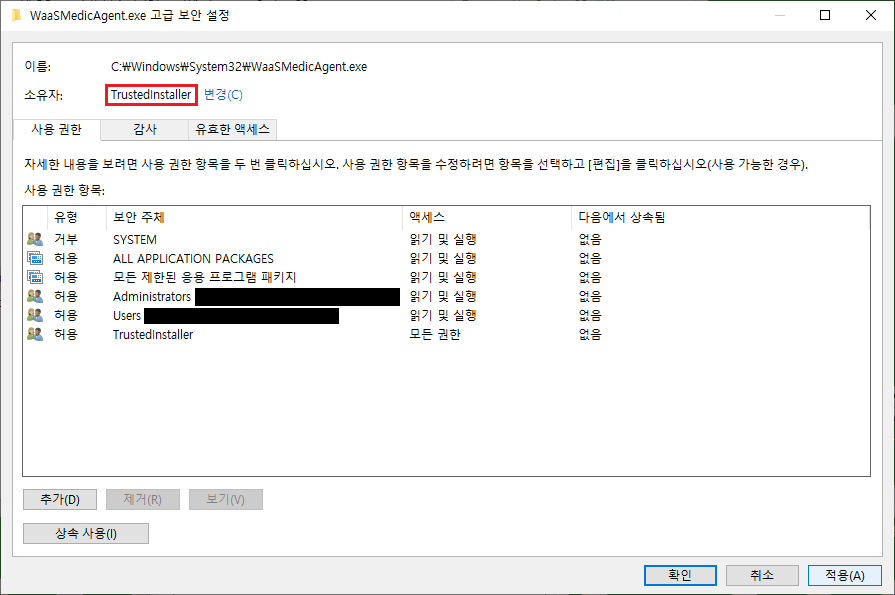
10-1. 9번을 거치면, 소유자가 원상복구 된다.
(* 보안상 필요함)
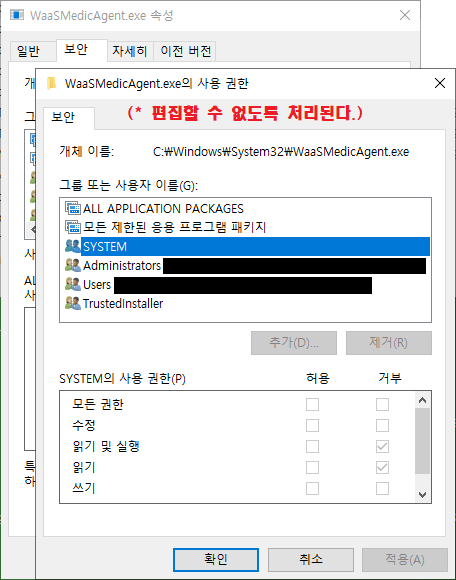
10-2. 위와 같이 권한을 수정할 수 없도록
막음으로써 해킹 등을 방지할 수 있다.
[ cmd로 하는 방법 ]
○ 명령어 목록 ○
cmd를 관리자권한으로 실행시킨 다음,
사용하려는 명령어를 붙여넣기 하면 된다.
(*줄바꿈(엔터)이 들어가면 하나하나 입력할
필요없이 자동으로 주르륵 실행된다.)
○ 배치파일 ○
(* 확장자를 bat로 바꾸고, 해당 파일을
관리자 권한으로 실행시키면 된다.)
(* 아니면, 그냥 CMD에 그냥 붙여넣기)
[ 적용 결과 ]
(확인 방법 1)

* HKEY_LOCAL_MACHINE\SYSTEM\WaaS\Upfc
> NextHealthCheckTime
값 부분을 참고하여, 해당 날짜 이후에
services.msc(서비스)에서
'오케스트레이터 서비스 업데이트' ,
'Windows Update'가 사용안함에서
수동 or 자동으로 돌아왔는지 확인
(확인 방법 2)
이벤트 뷰어 > Windows 로그 > 시스템에서
현재 로그 필터링을 클릭하고,
<모든 이벤트 ID> 부분에 7040 입력,
이후, 찾기(Ctrl+F)에서
WaaSMedicSvc 및 UsoSvc 검색
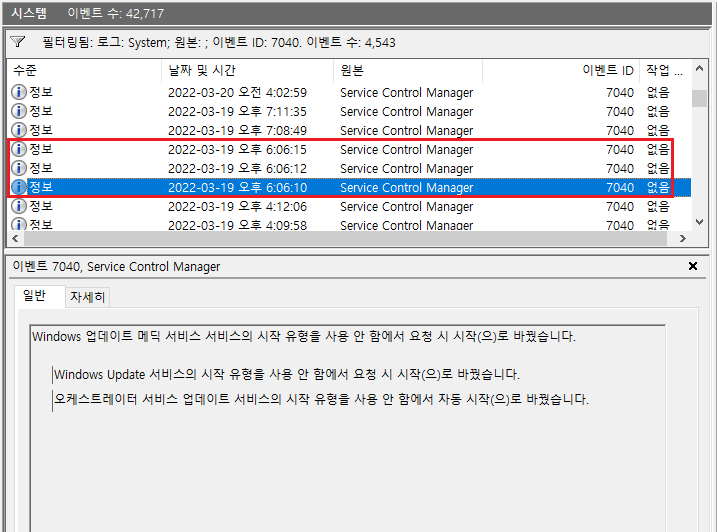
적용하기 전에는,
업데이트 메딕 서비스(WaaSMedicSvc)가
복원되면서 업데이트 관련 서비스 2개
(UsoSvc, wuauserv)가
사용안함에서 다시 수동 또는 자동으로
변경되고 있었다.
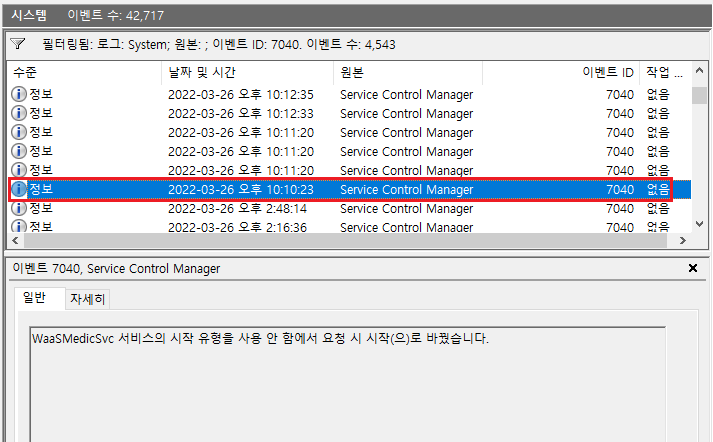
적용한 이후에는,
업데이트 메딕서비스만 복원되고
주요 업데이트 서비스는 복원되지 않았다.
> 실제로, services.msc(서비스)에서
메딕 서비스만 수동으로 전환되고,
나머지 업데이트 관련 서비스는
사용안함으로 고정된다.
* 메딕 서비스는 수동으로 복원되더라도
실질적으로 복원을 처리하는
WaaSMedicAgent.exe에 대한 접근권한이
상실되어 업데이트를 처리하는 서비스인
UsoSvc, wuauserv의 사용안함 상태가 고정된다.
[ 연구 자료 ]
윈도우10 자동업데이트 끄기 cmd 명령어 분석
윈도우10 자동업데이트 끄기 (gpedit.msc 필요없음) [ 개요 ] CMD) 윈도우10 자동 업데이트 끄기 - gpedit.msc 대체 윈도우10 홈버전 사용자다. 컴퓨터 성능이 영 좋지 못해서 게임할 때 업데이트 서비스가
devsp.tistory.com
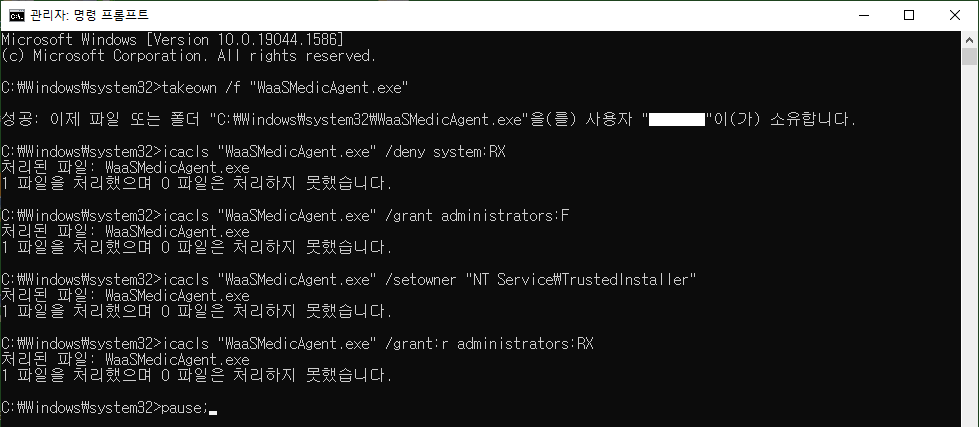
댓글